- Як відновити логічний розділ програмою:
- моментальний аналіз
- Відновлення даних з пошкоджених розділів
- повний аналіз
- Безпечне відновлення з точної копії диска
- глибокий аналіз
- Збереження відновлених даних
Не знаєте, як самостійно повернути дані з пошкоджених розділів в повному обсязі? Хочете повернути інформацію з логічних розділів після форматування, помилкового перерозподілу дисків або після повного руйнування структури файлової системи NTFS / FAT? 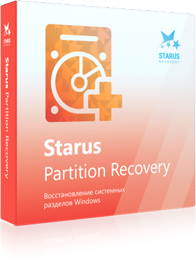
Як відновити логічний розділ
програмою:
Starus Partition Recovery
Установка програми Starus Partition Recovery допоможе Вам легко впоратися з поставленими завданнями. Вся структура файлів і папок буде відновлена, а дані збережені в колишньому вигляді. Продукт являє собою принципово новий інструмент для відновлення логічних розділів і реанімації даних після помилок операційних систем NTFS / FAT. Унікальність програми полягає в можливості реконструювати структуру розташування даних «з нуля» при сильному пошкодженні або повній відсутності файлової системи.
Щоб спростити завдання по відновленню видалених даних розглянемо роботу програми в двох напрямках - швидке відновлення даних і відновлення даних з пошкоджених розділів.
моментальний аналіз
У разі коли носій системою визначається, логічні розділи доступні, файлова структура системи не пошкоджена - відновити необхідну інформацію можливо в лічені секунди.
Процес зводиться до виконання кількох простих дій:
- Вибираємо потрібний диск в лівій частині програми, який містить видалені файли.
- У вікні вибираємо тип аналізу «Швидке сканування»
- По завершенню процесу сканування в лівій частині програми будуть відображені всі знайдені директорії і папки. Виділивши необхідну папку зліва, ви зможете переглядати її вміст в основній частині програми. Далі виділяємо необхідні файли, папки і зберігаємо в зазначений нами носій або папку.
Також для зручності можна скористатися наступними опціями:
- опцією «Пошук», щоб знайти необхідний файл;
- опцією «Фільтр» в меню «Вид», щоб бачити тільки віддалені, тільки існуючі або всі знайдені файли;
- якщо активна опція «Попередній перегляд», то, виділивши файл, ви зможете відразу ж переглядати його вміст в правій верхній частині програми.
Відновлення даних з пошкоджених розділів
У разі, коли розділи з Вашими даними не відображаються системою - необхідно виконати пошук віддалених томів.
Для цього в лівій частині виберіть жорсткий диск, на якому ви бажаєте знайти віддалений розділ, і в меню «Файл» виберіть опцію «Знайти диски». У вікні вкажіть тип шуканих файлових систем і область пошуку. Всі знайдені диски з'являться в дереві провідника, і ви зможете працювати з ними, як з існуючими розділами.
повний аналіз
Основний етап відновлення даних з пошкоджених або відформатованих дисків - сканування обраних розділів. Після вибору області відновлення відкриється вікно майстра «Тип аналізу». Якщо файлова система NTFS або FAT пошкоджена - розділи існують, як букви диска, але при зчитуванні каталогу видається помилка, або порожній каталог, використовуйте «Повний аналіз» диска.
Програма просканує всю файлову систему диска і знайде всі файли, які можливо відновити. Процес може зайняти чимало часу, проте, дані і структура їх розташування будуть відновлені в повному обсязі.
Безпечне відновлення з точної копії диска
Використовуючи віртуальний образ диска, ви можете відновлювати необхідні видалені дані, не турбуючись за збереження вихідних даних на фізичному носії. До того ж фізичний носій можна використовувати далі і працювати в звичайному режимі.
Ще один приємний момент - створений образ можна використовувати в будь-якій програмі.
Щоб створити образ, виділіть необхідний логічний розділ або фізичний диск і натисніть кнопку «Зберегти диск» на панелі інструментів. У вікні, вкажіть область диска для збереження, а також ім'я та розташування файлу образу, який буде створений.
глибокий аналіз
Структуру розташування даних, віддалених за часом дуже давно, не завжди можливо відновити внаслідок перезапису поверхнево іншої інформації. Однак самі файли ще можна знайти і відновити. Паралельно аналізу диска програма шукає видалені файли по їх сигнатурам (пошук по вмісту файлів). Знайдені файли розташовані в папці «$ Глибокий аналіз» в корені диска і відсортовані по розширенню.
Збереження відновлених даних
Щоб відновити просканувати розділ зі збереженням його структури або відновити тільки деякі файли обраної директорії, виділіть вибрані томи або файли і натисніть кнопку «Відновити» на головній панелі. Вам буде запропоновано вибрати один з чотирьох методів збереження:
- збереження на жорсткий диск
- запис на CD / DVD
- створення віртуального образу ISO
- збереження в Інтернет через FTP-сервер
Рекомендуємо зберігати відновлені дані на розділі, відмінному від того, з якого ведеться відновлення.
З інструментом Starus Partition Recovery процедура відновлення даних для звичайного користувача не складе великих труднощів. Інтерфейс в стилі провідника Windows в поєднанні зі зручним покроковим майстром роблять процес відновлення легко здійсненним завданням. У той же час програма не обділена опціями для відновлення інформації на професійному рівні:
- HEX-редактор, вбудований в програму дозволяє переглядати вміст файлів, розділів або фізичних дисків.
- Менеджер дисків - дана функція дозволяє переглядати розташування логічних розділів на фізичних носіях з урахуванням їх розмірів і послідовності. У цьому вікні доступні всі функції управління дисками.
- Вибір початку файлу - опція, що дозволяє точно визначити початок файлу (перший сектор його вмісту).
Пам'ятайте - успішність відновлення Ваших даних в першу чергу залежить від оперативності їх відновлення!
Хочете повернути інформацію з логічних розділів після форматування, помилкового перерозподілу дисків або після повного руйнування структури файлової системи NTFS / FAT?